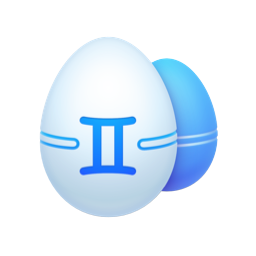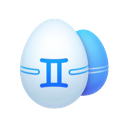iTunes und sein Nachfolger, die App "Musik", bieten großartige Möglichkeiten zur Verwaltung der Musikmediathek auf Ihrem Mac. Aber wenn Sie eine umfangreiche CD-Sammlung haben oder iTunes schon eine Weile benutzen, dann ist die Wahrscheinlichkeit groß, dass Sie ziemlich viele Lieder doppelt in Ihrer Mediathek haben. Ob es sich nun um die Albumversion und eine Liveversion desselben Liedes handelt oder ob Sie eine CD versehentlich zweimal importiert haben – doppelte Dateien kommen häufig vor.
Warum dupliziert iTunes die Dateien?
Es ist zwar üblich, dass es in iTunes doppelte Dateien gibt, aber es gibt nicht einen besonderen Grund, der dafür verantwortlich ist. Hier sind einige häufige Ursachen für doppelte Lieder:
- Verschiedene Versionen eines Liedes. Künstler veröffentlichen verschiedene Versionen ihrer Lieder, vom Originalalbum über ein Greatest Hits-Album bis hin zu einer Live-Aufführung des Titels.
- Es wurde zweimal importiert. Vielleicht haben Sie eine CD zweimal in iTunes/Musik importiert, oder Ihnen wurde eine Audio-Datei geschickt, die Sie mehrfach hinzugefügt haben.
- Die Datei wird in anderen Ordnern dupliziert. Vielleicht haben Sie eine Kopie des Liedes in einem anderen Ordner auf Ihrem Mac gespeichert. Zum Beispiel in Ihrem Musik-Ordner und in Downloads.
So löschen Sie doppelte Musikdateien auf dem Mac
Wenn Sie sich fragen, wie man doppelte Dateien in iTunes auf einen Schlag löscht, dann sind Sie bei Gemini 2 genau an der richtigen Stelle. Es handelt sich dabei um eine App für Ihren Mac, die Ihre gesamte Festplatte oder einen ausgewählten Ordner, wie Ihre iTunes-Mediathek, schnell nach doppelten und ähnlichen Dateien durchsucht. Nach dem Scan können Sie die Ergebnisse überprüfen und auswählen, welche Duplikate Sie löschen möchten, oder Sie können alle Ihre doppelten Dateien mit nur einem Klick auf "Intelligente Bereinigung" entfernen.
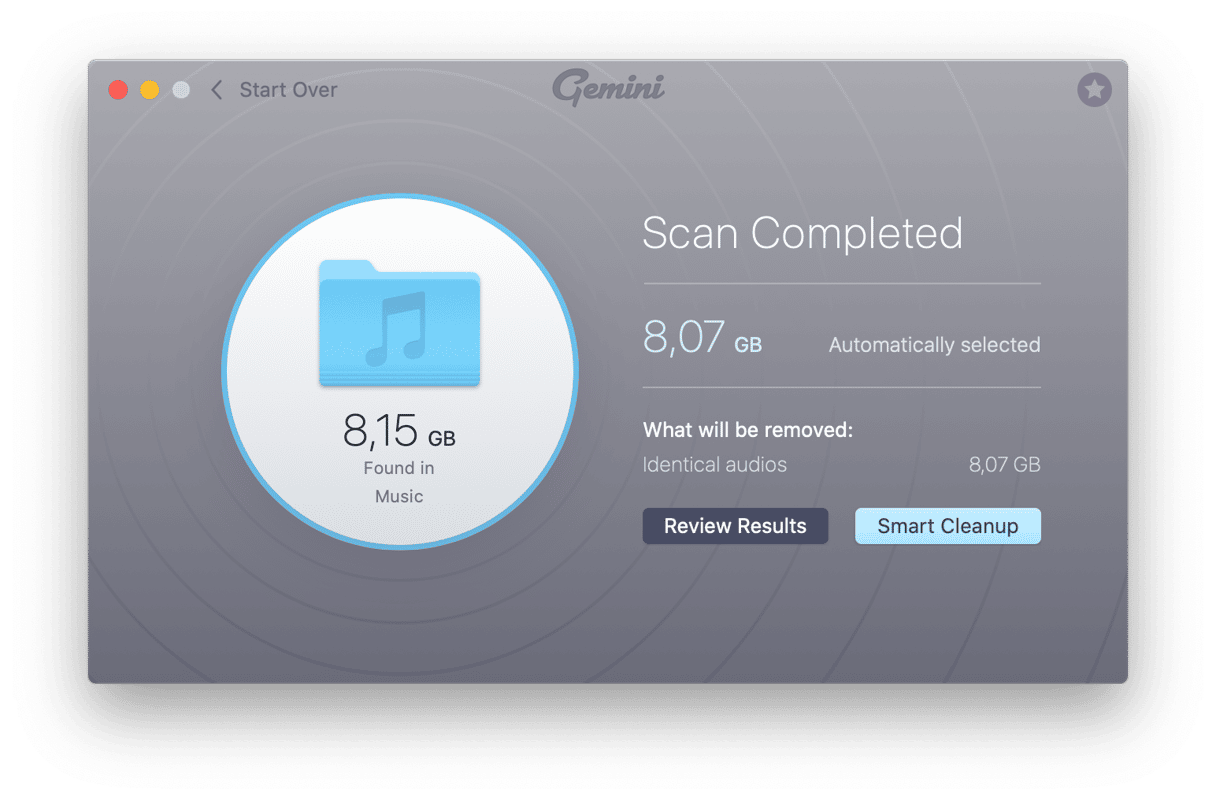
Und das Beste an Gemini 2 ist, dass Sie die App kostenlos herunterladen und ausprobieren können.
Doppelte Lieder in iTunes löschen
iTunes-Duplikate sind so häufig, dass Apple einige Features in die Software eingebaut hat, um Ihnen das Auffinden dieser Dateien zu erleichtern. Diese Features funktionieren jedoch nur für die Musik, die Sie auf Ihren Computer heruntergeladen haben. Und ein Teil Ihrer Mediathek ist möglicherweise in der Cloud gespeichert. Bevor Sie also mit der Suche nach doppelten Dateien beginnen können, müssen Sie die Musik, die sich nicht auf Ihrem Computer befindet, ausblenden. Das geht so:
- Öffnen Sie iTunes.
- Klicken Sie in der Menüleiste auf "Anzeige".
- Wählen Sie dann "Musik der Cloud ausblenden".
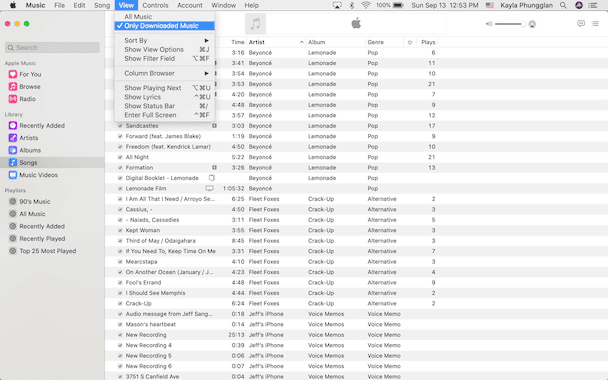
Duplikate in iTunes anzeigen
Es gibt zwei Möglichkeiten, um die doppelten Dateien in iTunes anzuzeigen. Die erste Möglichkeit zeigt Ihnen alle Versionen eines Liedes, sei es die Originalversion oder eine Live-Version. Das ist hilfreich, weil Sie vielleicht nur eine Version eines Liedes behalten möchten und es Ihnen egal ist, ob Sie das Studio, die größten Hits oder die Live-Auftritte haben. Sie können diese Duplikate in iTunes anzeigen, indem Sie die folgenden Schritte ausführen:
- Öffnen Sie iTunes.
- Klicken Sie in der Menüleiste auf "Datei".
- Wählen Sie Mediathek > "Doppelte Objekte einblenden".
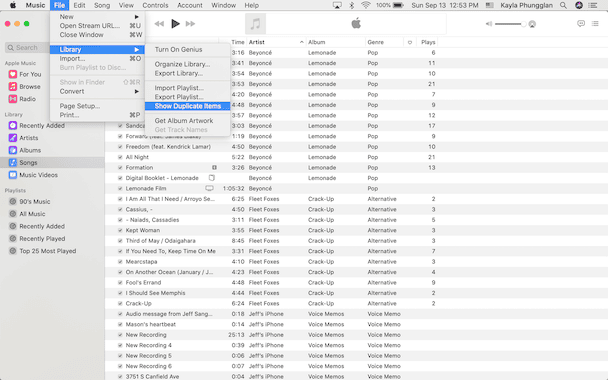
Die zweite Möglichkeit besteht darin, die exakten Duplikate Ihrer Musik anzuzeigen. Der Unterschied besteht darin, dass Ihnen nur dann eine Kopie angezeigt wird, wenn es sich um die exakt gleiche Version eines Liedes handelt. Um exakte Duplikate zu sehen:
- Klicken Sie in iTunes auf Datei > "Mediathek".
- Halten Sie die Optionstaste auf Ihrer Tastatur gedrückt.
- Klicken Sie dann auf "Exakte Duplikate anzeigen".
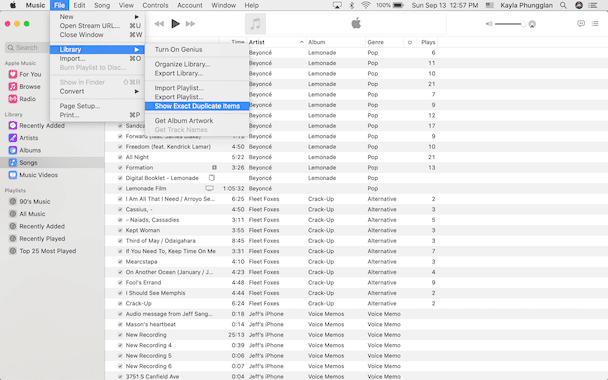
Warum erstellt iTunes doppelte Wiedergabelisten?
Der häufigste Grund für das Duplizieren von Wiedergabelisten durch iTunes besteht darin, dass Sie ein iPhone oder iPad mit Ihrem Computer über iTunes synchronisieren. Wenn dies bei Ihnen der Fall ist, aktualisieren Sie die Wiedergabeliste am besten entweder auf Ihrem Gerät oder auf Ihrem Computer, nicht auf beiden. Löschen Sie dann die Wiedergabeliste von dem Gerät, das Sie nicht aktualisiert haben. Wenn Sie Ihr Gerät das nächste Mal mit Ihrem Computer synchronisieren, kopiert es auch die aktualisierte Wiedergabeliste und wird diese hoffentlich synchronisieren, ohne dass es zu keiner Duplizierung kommt.
Doppelte Musikdateien manuell entfernen
Wie beim Löschen von Duplikaten allgemein gilt auch für das Entfernen von Duplikaten mit iTunes die Faustregel: Es kann durchgeführt werden, erfordert jedoch ein wenig Geduld. Nachdem Sie die obigen Schritte zur Anzeige Ihrer Duplikate befolgt haben, entfernen Sie die Duplikate folgendermaßen:
- Wählen Sie in iTunes die doppelten Lieder aus, die Sie löschen möchten.
- Tipp: Sie können mehrere Lieder auswählen, indem Sie die Befehlstaste gedrückt halten und klicken. Drücken Sie dann die Löschtaste auf Ihrer Tastatur.
- Klicken Sie auf "Titel löschen".
So entfernen Sie doppelte Dateien in Musik
Das Bereinigen doppelter Dateien in der App "Musik" ist genauso einfach wie bei iTunes. Wenn Sie Ihre Dateien manuell durchsortieren möchten, können Sie die oben beschriebenen Schritte für iTunes ausführen. Die Schritte zum Anzeigen und Entfernen von doppelten Dateien sind für "Musik" dieselben.
Sie können jedoch auch Gemini 2 verwenden, um Ihren Musik-Ordner zu scannen und doppelte Dateien oder sogar ähnliche Lieder schnell zu löschen. Folgen Sie diesen Schritten, um das doppelte Dateien-Chaos in Ihrer Musik-App zu bereinigen:
- Laden Sie Gemini 2 herunter, installieren und öffnen Sie die App.
- Klicken Sie auf + > Ordner "Musik".
- Klicken Sie auf "Nach Duplikaten suchen".
- Wählen Sie entweder "Duplikate prüfen" oder "Intelligente Bereinigung".
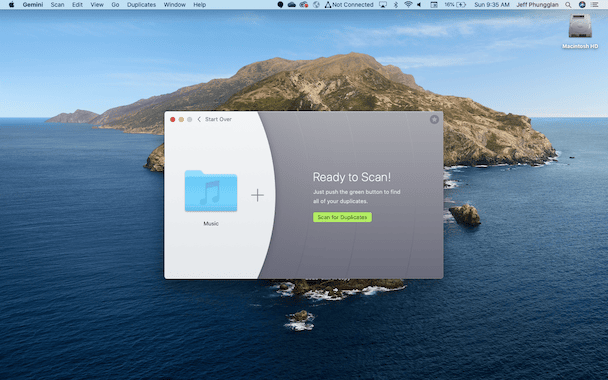
Doppelte Dateien sind in iTunes und Musik sehr häufig anzutreffen. Je länger Sie die Apps zur Verwaltung Ihrer Musikmediathek verwenden, desto wahrscheinlicher ist es, dass Sie mehrere Kopien desselben Songs haben. Aber glücklicherweise ist es mit iTunes einfach, diese doppelten Dateien anzuzeigen und loszuwerden. Und wenn Sie mehr als nur eine Handvoll davon haben, können Sie eine App wie Gemini 2 verwenden, mit der Sie die Musiktitel blitzschnell finden und entfernen können.